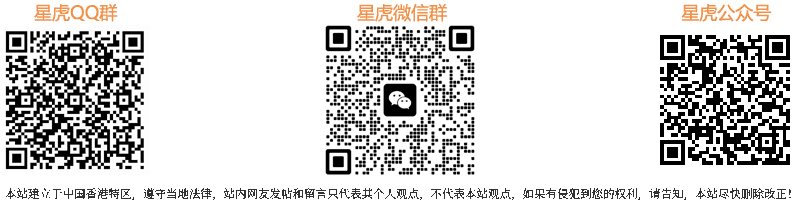TA的每日心情 | 慵懒
5 天前 |
|---|
签到天数: 58 天 [LV.5]常住居民I
|
|
本文由中国教程网 鸿雁南飞 原创,转载请保留此信息!
我们先看看原图和效果图:

原图 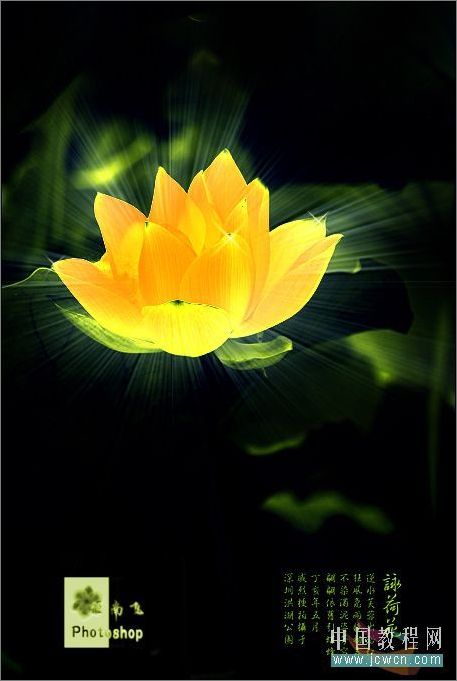
效果图
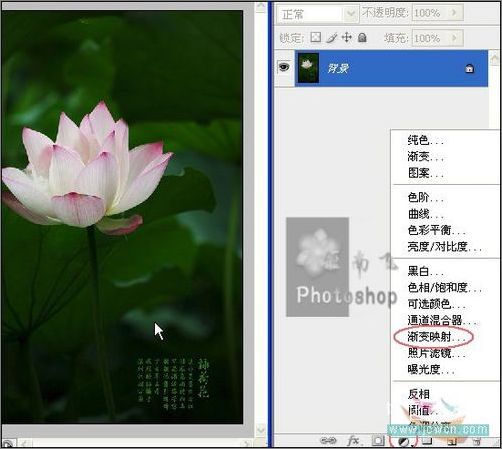
图1
打开对话框,点击中间的渐变条。

图2
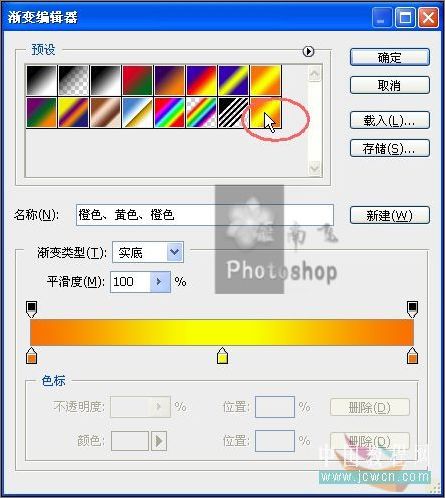
图3
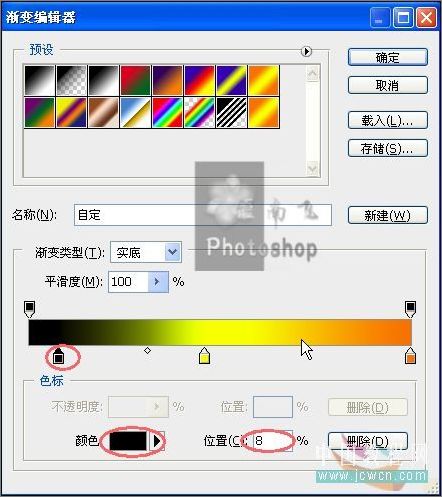
图4
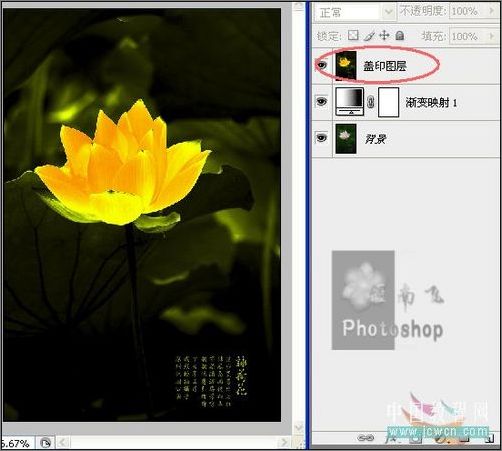
图5
展开通道面板,选择层次较好的绿色通道,Ctrl+A全选Ctrl+C复制。再按Ctrl+~返回到RGB通道,Ctrl+V粘贴。
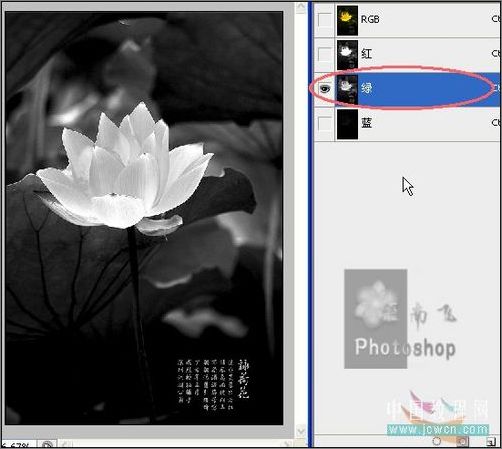
图6
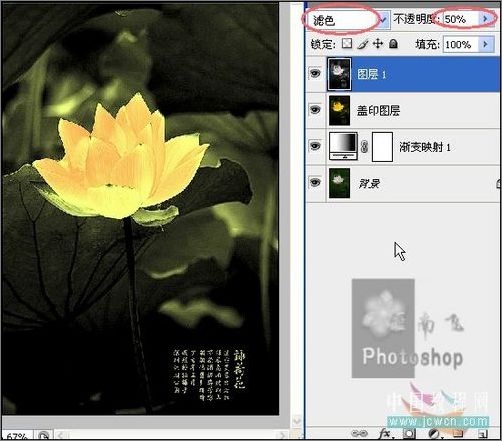
图7
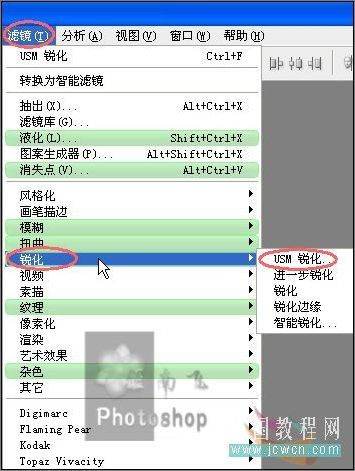
图8 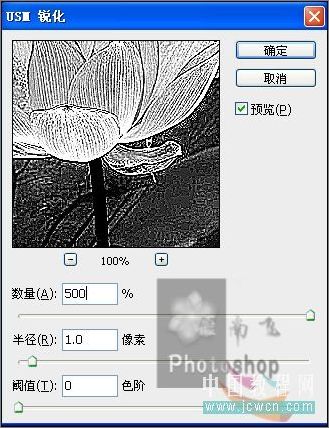
图9
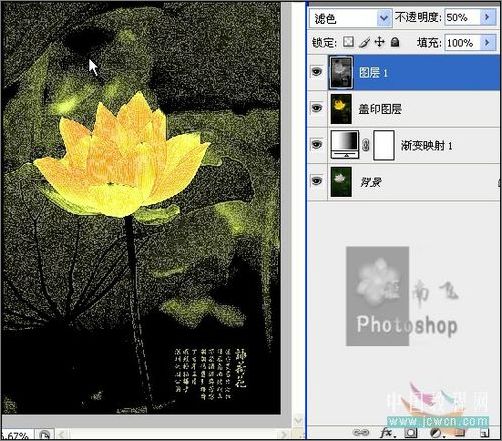
图10 |
|